Tất tần tật cách in tài liệu từ điện thoại Android
Chỉ với vài thao tác cơ bản, ngay tại nhà bạn đã có thể sở hữu cho mình cách in tài liệu từ điện thoại vô cùng đơn giản, tỉ lệ thành công cao.
Để thực hiện hãy tham khảo thật kỹ những bước hướng dẫn sau. Tuy nhiên, trước khi bắt đầu bạn cần phải nhớ lưu ý.
Thông thường, để in trực tiếp từ điện thoại Smartphone Android bạn cần trang bị cho mình một chiếc máy in có hỗ trợ kết nối wifi hay bluetooth.
Thế nhưng với những bước hướng dẫn sau thì bạn không phải lo lắng nhiều nữa, bởi nó có thể áp dụng với mọi loại máy in. Điều kiện tiên quyết là chiếc máy in đó có kết nối với một chiếc máy tính, và chỉ cần điện thoại của bạn cùng máy tính có kết nối cùng mạng.
Do vậy, phương pháp này cũng rất phù hợp để bạn áp dụng trong các văn phòng sử dụng chung hệ thống mạng.
Phần 1: Chuẩn bị
Trước khi bắt đầu các bước thiết lập bạn cần phải chuẩn bị những công cụ hỗ trợ sau:
1./ Máy tính cần tải và cài trình duyệt Google Chrome
2./ Trên điện thoại cần cài đặt ứng dụng Cloud Print
3./ Máy tính kết nối với máy in trực tiếp bằng cáp hoặc được chia sẻ chung ở mạng nội bộ
4./ Máy tính có kết nối với máy in phải có cùng mạng với điện thoại
Phần 2: Cài đặt trên máy tính
Bước 1: Trên máy tính, nếu đã cài Google Chrome bạn chỉ cần mở trình duyệt lên => Sau đó nhấn vào nút menu (nút 3 chấm nằm ở góc phải màn hình) => Rồi chọn vào nút "Cài đặt".
.jpg)
Bước 2: Sau đó hãy kéo xuống dưới cùng tìm và nhấn vào mục "Hiển thị cài đặt nâng cao".
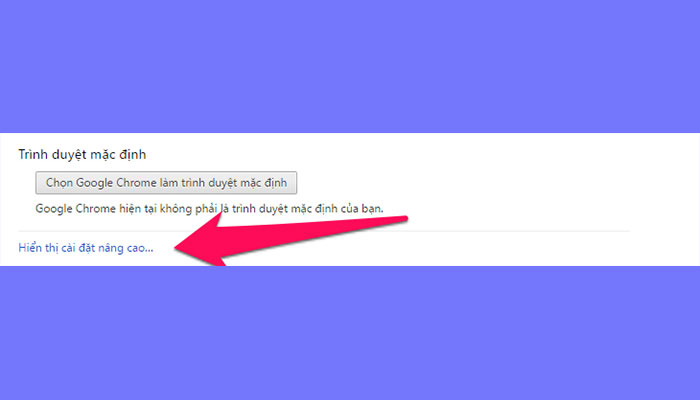
Bước 3: Tiếp theo hãy nhấn vào nút "Quản lý máy in".
.jpg)
Bước 4: Chọn "Thêm thiết bị".
.jpg)
Hoàn thành bước này hệ thống sẽ nhận diện tất cả máy in kết nối với máy tính đã được kết nối trực tiếp bằng cáp hoặc chia sẻ chung mạng nội bộ
Và bạn cũng phải lưu ý rằng máy in nhận diện sẽ được lưu vào tài khoản gmail bạn đang đăng nhập trong máy tính. Do vậy hãy đăng nhập tài khoản gmail này trên điện thoại Android của bạn.
Bước 5: Chọn "Thêm máy in" là bạn đã thiết lập hoàn tất trên máy tính.
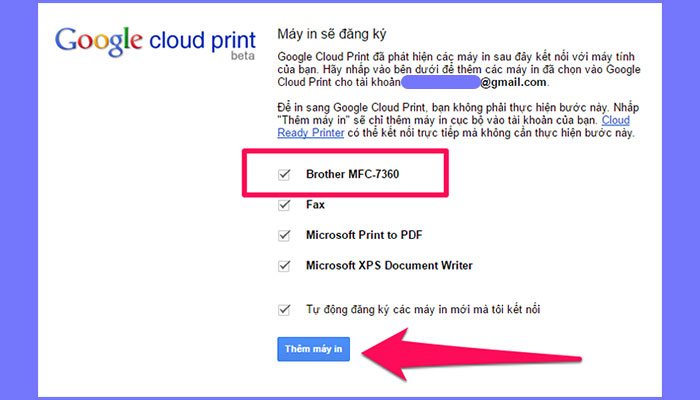
Phần 3: Cài đặt trên điện thoại Android
Bước 1: Bạn cần cài đặt thành công Cloud Print vào điện thoại => Sau đó hãy để ý một thông báo nằm trên thanh notification => Sau đó hãy kéo xuống và chọn vào để thiết lập như hình ảnh minh hoạ.
.jpg)
Bước 2: Bạn cần kích hoạt máy in ở góc bên phải. Kích hoạt thành công tất cả máy in được nhận diện sẽ hiển thị và lúc này bạn có thể chọn máy in phù hợp để kết nối.
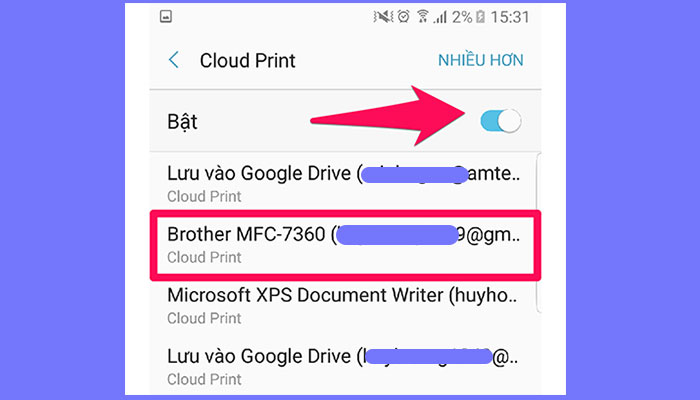
Phần 4: Hướng dẫn in
Việc bạn cần làm lúc này là hãy chọn dạng tài liệu mà bạn muốn in trên điện thoại để thực hiện việc in ấn trực tiếp.
Chúc bạn thực hiện thành công!
![[ MÁCH NHỎ ] Cách làm mát iPhone đơn giản mà hiệu quả](https://hoccung.com/uploads/images/news/cach-lam-mat-iphone-3.jpg)
![[ THỦ THUẬT ] Cách đăng xuất Gmail trên iPhone](https://hoccung.com/uploads/images/news/cach-dang-xuat-gmail-tren-iphone-8.jpg)
![[ HOT ] iOS 16 có gì mới? Cách cập nhật iOS 16](https://hoccung.com/uploads/images/news/ios-16-co-gi-moi-1.jpg)
![[ TỔNG HỢP ] Cách định vị điện thoại iPhone bằng iCloud](https://hoccung.com/uploads/images/news/cach-dinh-vi-dien-thoai-iphone-4.jpg)
![[ DÀNH CHO BẠN ] Cách xử lý điện thoại iPhone rơi xuống nước](https://hoccung.com/uploads/images/news/cach-xu-ly-dien-thoai-iphone-roi-xuong-nuoc.jpg)
![[ TOP 6 ] App chụp hình đẹp cho iPhone bạn nên biết](https://hoccung.com/uploads/images/news/app-chup-hinh-dep-cho-iphone-6.jpg)
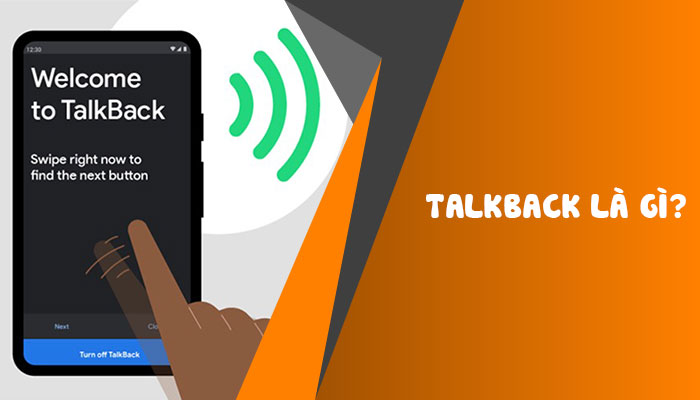
![[ BỎ TÚI ] Cách sử dụng Talkback trên điện thoại Android](https://hoccung.com/uploads/images/news/cach-su-dung-talkback.jpg)
![[ GIỚI THIỆU ] Phần mềm đọc màn hình cho người khiếm thị](https://hoccung.com/uploads/images/news/phan-mem-doc-man-hinh-cho-nguoi-khiem-thi-2.jpg)
